Uvod
Touchpad na laptopu koji iznenada odbija da radi može poremetiti produktivnost i postati frustrirajući. Kada vaš touchpad ostane zaglavljen, to utiče na sve, od navigacije po ekranu do izvršavanja esencijalnih komandi. Srećom, većina problema sa touchpad-om može se rešiti uz pomoć nekoliko koraka za rešavanje problema. U ovom sveobuhvatnom vodiču istražujemo moguće uzroke kvara touchpada i pružamo korisna rešenja za vraćanje njegove funkcionalnosti. Bez obzira da li se suočavate sa privremenim problemom ili potencijalnim hardverskim kvarom, pratite naš strukturirani vodič kako biste identifikovali i implementirali najbolje rešenje za vašu situaciju.
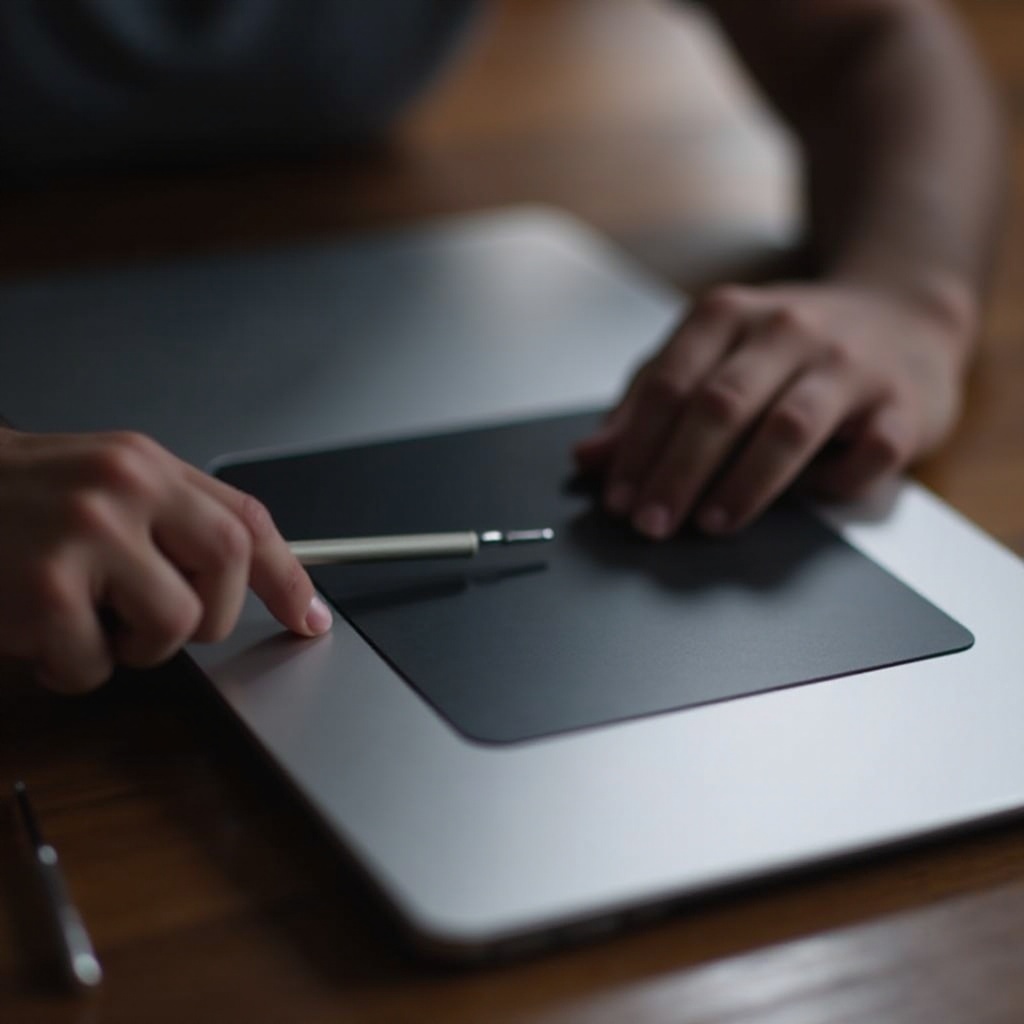
Uobičajeni razlozi za zaglavljen touchpad
Razumevanje osnovnih uzroka zaglavljenog touchpada ključno je za identifikovanje odgovarajućeg rešenja. Utvrđivanje da li problem sa touchpad-om potiče od jednostavnih zapreka ili dubljih tehničkih problema može pojednostaviti proces rešavanja problema.
- Prljavština i ostaci: Vremenom se prašina i ostaci mogu akumulirati između touchpada i njegovog kućišta, što može uzrokovati njegovo zaglavljivanje.
- Problemi sa softverom: Određene aplikacije mogu ometati funkcionalnost touchpada, što dovodi do nepravilnog ponašanja.
- Problemi sa drajverima: Zastareli ili oštećeni drajveri su česti uzroci problema sa touchpad-om.
- Fizička oštećenja: Pad laptopa ili primena prekomernog pritiska može oštetiti touchpad i uticati na njegovu operativnost.
Prepoznavanje ovih potencijalnih uzroka može dovesti do efikasnog rešavanja problema prilagođenog vašem specifičnom scenariju. Kako se ovi faktori razlikuju u zavisnosti od korišćenja laptopa i okoline, precizno utvrđivanje uzroka je ključno za efikasno rešavanje problema sa touchpad-om.
Početni koraci rešavanja problema
Pre nego što pređete na tehničke popravke, početni pregledi mogu rešiti jednostavne probleme. Ovaj logičan pristup omogućava vam da rešite neprimetne probleme i potencijalno izbegnete dublje intervencije.
Vizuelna i osnovna provera
- Osigurajte da je područje touchpada čisto i bez ikakvih vidljivih prepreka. Očistite oko ivica kako biste uklonili zarobljenu prašinu ili ostatke.
- Proverite postavke kako biste osigurali da je touchpad omogućen. Često jednostavna preklopka u postavkama može ponovo aktivirati nefunkcionalan touchpad.
- Ispitajte bilo koje specifične funkcionalne opcije (npr. ‘onemogući touchpad kada je miš povezan’) koje mogu nenamerno izazivati probleme.
Ponovno pokretanje laptopa
- Ponovno pokretanje može efikasno ukloniti privremene probleme. Izvršite reboot tako što ćete isključiti laptop i odabrati ‘Restart’. Proverite da li problem i dalje postoji nakon toga.
Početkom sa ovim osnovnim proverama, korisnici mogu brzo eliminisati jednostavne probleme i preći na kompleksnija rešenja samo ako je potrebno.
Softverska rešenja za razmatranje
Kada početne provere ne uspeju da reše problem sa touchpad-om, krenite na softverska rešenja. Ovo pomaže u rešavanju dubljih osnovnih problema koji mogu ometati funkcionalnost.
Provera softverskih sukoba
- Pregledajte nedavne instalacije i deinstalirajte bilo koji novi softver ili aplikacije instalirane oko vremena kada je problem počeo.
- Pokrenite laptop u “Safe Mode” kako biste utvrdili da li su treći programi odgovorni. Safe Mode učitava samo esencijalne drajvere i usluge.
Ažuriranje drajvera za touchpad
- Pristup upravitelju uređaja: Otvorite ga, pronađite ‘Miševi i drugi pokazivački uređaji’, i desnim klikom na touchpad unos.
- Ažuriranje drajvera: Izaberite ovu opciju i pratite uputstva za pretragu ažuriranja na mreži ili ponovnu instalaciju trenutnih drajvera.
- Posetite sajt proizvođača: Preuzmite najnovija ažuriranja drajvera sa sajta proizvođača; mogu sadržati specifična popravka.
Ažurirani drajveri optimizuju kompatibilnost i često ispravljaju sistemske zaostatke koji mogu ometati funkcionalnost touchpad-a.

Rešavanje hardverskih problema
U nekim slučajevima, problemi sa touchpad-om mogu nastati iz hardverskih kvarova umesto softverskih grešaka. Poznavanje kako rešiti ove fizičke probleme je imperativ.
Čišćenje područja touchpad-a
- Isključenje: Osigurajte sigurnost isključivanjem laptopa i isključivanjem pre čišćenja touchpad-a.
- Koristite mikrofiber krpu: Blago ovlažite i nežno obrišite touchpad da biste uklonili prašinu i prljavštinu.
Provera fizičkih oštećenja
- Pregledajte touchpad za vidljive pukotine ili znakove fizičkog habanja.
- Osigurajte da je touchpad pravilno postavljen u svom kućištu. Nepravilno poravnanje može dovesti do zaglavljivanja.
Ako su fizička oštećenja evidentna, razmislite o kontaktiranju profesionalnih servisa. Ipak, redovno održavanje može sprečiti mnoge takve probleme.

Napredna rešenja i profesionalna pomoć
Kada osnovna i srednja rešenja nisu dovoljna, razmislite o naprednom rešavanju problema ili potražite profesionalnu pomoć.
Izvođenje sistemskog vraćanja
- Izradite rezervnu kopiju važnih podataka: Osigurajte sve ključne datoteke unapred.
- Pokrenite sistemsko vraćanje: U okviru kontrolne ploče, izaberite ‘Recovery’ da biste započeli sistemsko vraćanje. Izaberite tačku vraćanja pre nego što se problem pojavio.
Kada se obratiti tehničaru
- Potražite stručnu pomoć ako ste iscrpili mogućnosti samo-rešavanja problema ili sumnjate na ozbiljna hardverska oštećenja.
- Uporni problemi sa touchpad-om mogu ukazivati na dublje kvarove koji zahtevaju profesionalnu dijagnozu i popravku.
Zapošljavanje stručne pomoći osigurava preciznu dijagnozu i ispravku, posebno kada napredna rešenja ne rešavaju problem.
Zaključak
Popravka zaglavljenog touchpad-a na laptopu zahteva razumevanje verovatnih uzroka i sistematsko rešavanje svakog od njih. Počevši sa osnovnim proverama, napredujući kroz softverska podešavanja i razmatrajući hardverske popravke olakšavaju rešavanje problema bez dugotrajnog prekida rada. Za uporne izazove, stručna intervencija garantuje da vaš laptop ostane potpuno operativan. Sa ovim koracima, glatka navigacija je efektivno na dohvat ruke!
Često postavljana pitanja
Zašto moj tačped ne klikće pravilno?
Problemi sa tačpedom mogu biti izazvani prljavštinom, softverskim sukobima ili zastarelim upravljačkim programima. Proveravanje ovih faktora može pomoći u dijagnostikovanju problema.
Mogu li ručno kalibrisati svoj tačped?
Da, mnogi laptopovi dopuštaju kalibraciju tačpeda putem podešavanja ili kontrolne table, što pomaže u poboljšanju osetljivosti i tačnosti.
Šta treba da uradim ako problem sa tačpedom i dalje postoji?
Ako problemi i dalje postoje nakon primene svih koraka, razmislite o konsultaciji sa profesionalnim tehničarom kako biste istražili moguće hardverske kvarove ili složenije softverske sukobe.


